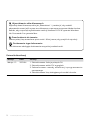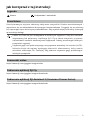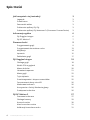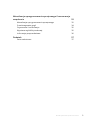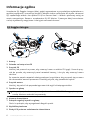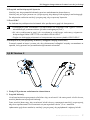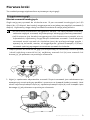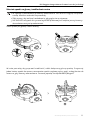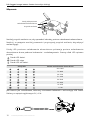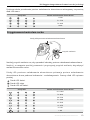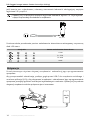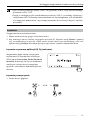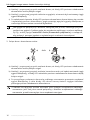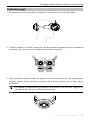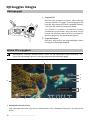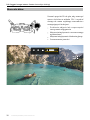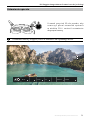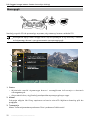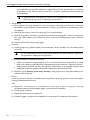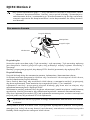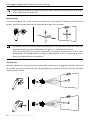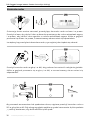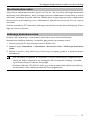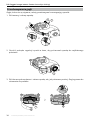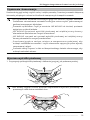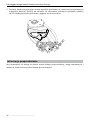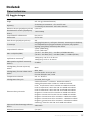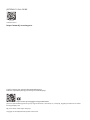Instrukcja obsługi
2023.04wer. 1.2

2 © 2023 DJI Wszelkie prawa zastrzeżone.
Wyszukiwanie słów kluczowych
Wyszukaj słowa kluczowe, takie jak „akumulator” i „instalacja”, aby znaleźć
odpowiedni temat. Jeśli czytasz ten dokument za pomocą programu Adobe Acrobat
Reader, aby rozpocząć wyszukiwanie naciśnij klawisze Ctrl+F w systemie Windows
lub Command+F w systemie Mac.
Przechodzenie do tematu
Zobacz pełną listę tematów w spisie treści. Kliknij temat, aby przejść do tej sekcji.
Drukowanie tego dokumentu
Ten dokument obsługuje drukowanie w wysokiej rozdzielczości.
Wersja Data Zmiany
Wersja 1.2 2023.04 1. Zaktualizowano funkcje pokrętła FN.
2. Zaktualizowano widok FPV w goglach.
3. Zaktualizowano metody aktualizacji oprogramowania
sprzętowego.
4. Zaktualizowano listę obsługiwanych modeli dronów.
Dziennik aktualizacji

© 2023 DJI Wszelkie prawa zastrzeżone. 3
Jak korzystać z tej instrukcji
Legenda
Ważne Podpowiedzi i wskazówki
Przed lotem
Przed pierwszym użyciem zalecamy obejrzenie wszystkich filmów instruktażowych i
zapoznanie się ze wskazówkami dotyczącymi bezpieczeństwa. Przygotuj się na pierwszy
lot, zapoznając się ze skróconym przewodnikiem. Aby uzyskać więcej informacji, przeczytaj
tę instrukcję obsługi.
Pasmo 5,8GHz nie jest obsługiwane w niektórych regionach. Gdy dron zostanie
aktywowany lub połączony z aplikacją DJI™ Fly w takich miejscach, to pasmo
częstotliwości zostanie automatycznie wyłączone. Należy przestrzegać lokalnych
przepisów i regulacji.
Używanie gogli nie spełnia wymogu utrzymywania wizualnej linii wzroku (VLOS).
Niektóre kraje lub regiony wymagają obecności obserwatora, który swoim
wzrokiem obserwuje lot. Pamiętaj, aby podczas używania gogli przestrzegać
lokalnych przepisów.
Samouczki wideo
https://www.dji.com/goggles-integra/video
Pobieranie aplikacji DJI Fly
https://www.dji.com/goggles-integra/downloads
Pobieranie aplikacji DJI Assistant 2 (Consumer Drones Series)
https://www.dji.com/goggles-integra/downloads

4 © 2023 DJI Wszelkie prawa zastrzeżone.
Spis treści
Jak korzystać z tej instrukcji 3
Legenda 3
Przed lotem 3
Samouczki wideo 3
Pobieranie aplikacji DJI Fly 3
Pobieranie aplikacji DJI Assistant 2 (Consumer Drones Series) 3
Informacje ogólne 6
DJI Goggles Integra 6
DJI RC Motion 2 7
Pierwsze kroki 9
Przygotowanie gogli 9
Przygotowanie kontrolera ruchu 13
Aktywacja 14
Łączenie 15
Zakładanie gogli 17
DJI Goggles Integra 18
Obsługa gogli 18
Widok FPV w goglach 18
Menu skrótów 20
Ustawienia aparatu 21
Menu gogli 22
Tryb uśpienia 25
Przechowywanie i eksport materiałów 25
Formatowanie karty microSD 26
Maskowanie ekranu 26
Korzystanie z funkcji śledzenia głowy 26
Przełączanie dronów 26
DJI RC Motion 2 27
Sterowanie dronem 27
Obsługa kamery 29
Kontrola ruchu 30
Alert kontrolera ruchu 31
Kalibracja kontrolera ruchu 31

6 © 2023 DJI Wszelkie prawa zastrzeżone.
Informacje ogólne
Urządzenie DJI Goggles Integra (dalej: gogle) wyposażone są w podwójne wyświetlacze o
wysokiej wydajności i transmisję obrazu o bardzo niskim opóźnieniu do użytku z dronami
DJI, zapewniając widok z lotu ptaka FPV (First Person View — Widok z pierwszej osoby) w
czasie rzeczywistym. Razem z urządzeniem DJI RC Motion 2 (zwanym dalej kontrolerem
ruchu) użytkownicy mogą łatwo i intuicyjnie sterować dronem.
DJI Goggles Integra
1. Anteny
2. Gniazdo na kartę microSD
3. Przycisk 5D
Naciśnij lub przesuń w prawo, aby otworzyć menu z widoku FPV gogli. Przesuń przy-
cisk do przodu, aby otworzyć panel ustawień kamery, i do tyłu, aby otworzyć menu
skrótów.
Po otwarciu panelu ustawień należy przełączać przyciskiem, aby poruszać się po menu
lub dostosować wartość parametru. Naciśnij przycisk, aby potwierdzić wybór.
4. Przycisk wstecz
Naciśnij, aby wrócić do poprzedniego menu lub wyjść z bieżącego widoku.
5. Opaska na głowę
W opaskę są wbudowane przewody akumulatora. NIE WOLNO ciągnąć za opaskę
na siłę. Może to uszkodzić te przewody.
6. Komora akumulatora
7. Pokrętło regulacji opaski na głowę
Obróć to pokrętło, aby wyregulować długość opaski.
8. Wyściółka piankowa
9. Diody LED poziomu naładowania akumulatora
1
6
7
5
12
11
2
3
49
10
8

DJI Goggles Integra Motion Combo Instrukcja obsługi
© 2023 DJI Wszelkie prawa zastrzeżone. 7
DJI RC Motion 2
1
2
6
7
3
8
49
5
10. Przycisk zasilania/przycisk łączenia
Naciśnij raz, aby sprawdzić aktualny poziom naładowania akumulatora.
Naciśnij raz, po czym jeszcze raz i przytrzymaj, aby włączyć lub wyłączyć zasilanie gogli.
Po włączeniu zasilania naciśnij i przytrzymaj, aby rozpocząć łączenie.
11. Port USB-C
Do ładowania, podłączania słuchawek albo podłączania gogli do komputera.
Obsługuje tylko słuchawki i przejściówki ze złączem USB Type-C oraz z
wbudowanym przetwornikiem cyfrowo-analogowym (DAC).
W celu podłączenia gogli do urządzenia mobilnego zalecamy używanie
dołączonego kabla USB-C OTG oraz kabla USB-A/USB-C.
Gogle nie obsługują połączenia z komputerem za pomocą kabla USB-C/USB-C.
12. Pokrętło IPD (Interpupillary Distance, odległość między źrenicami)
Przesuń suwak w lewo i prawo tak, aby dostosować odległość między soczewkami w
sposób, który pozwoli na prawidłowe wyrównanie obrazów.
1. Diody LED poziomu naładowania akumulatora
2. Przycisk blokady
Uruchamianie/zatrzymywanie silników: aby uruchomić lub zatrzymać silniki drona,
naciśnij dwukrotnie przycisk blokady.
Start: naciśnij dwa razy, aby uruchomić silniki drona, a następnie naciśnij i przytrzymaj,
aby dron wystartował. Dron wzniesie się na wysokość około 1,2 m i zawiśnie.
Lądowanie: gdy dron zawiśnie, naciśnij i przytrzymaj, aby wylądował i wyłączył silniki.
10

DJI Goggles Integra Motion Combo Instrukcja obsługi
8 © 2023 DJI Wszelkie prawa zastrzeżone.
Hamowanie: naciśnij raz, aby dron zahamował i zawisł w miejscu. Naciśnij ponownie,
aby odblokować zawis na tej wysokości.
Gdy dron wykonuje procedurę RTH lub lądowanie automatyczne, możesz nacisnąć ten
przycisk jeden raz, aby anulować RTH lub lądowanie.
3. Manipulator
Przełączaj w górę lub w dół, aby dron wznosił się lub opadał. Przełącz w lewo lub w
prawo, aby dron przeleciał w poziomie w lewo lub w prawo.
4. Przycisk trybu
Naciśnij, aby przełączać między trybami Normalnym i Sportowym. Naciśnij i
przytrzymaj przycisk, aby włączyć RTH. Naciśnij ponownie, aby wyłączyć RTH.
5. Pokrętło FN
Naciśnij pokrętło, aby otworzyć panel ustawień kamery w widoku FPV. Przekręcaj
pokrętło, aby poruszać się po menu ustawień lub dostosować wartość parametru, a
następnie naciśnij pokrętło, aby potwierdzić wybór. Naciśnij i przytrzymaj pokrętło, aby
wyjść z bieżącego menu.
Użyj pokrętła FN, aby zmienić pochylenie kamery przed startem lub podczas procedury
RTH albo lądowania. Naciśnij i przytrzymaj pokrętło FN w widoku FPV, a następnie
przewiń w górę lub w dół, aby przechylić kamerę. Puść pokrętło, aby zatrzymać
nachylenie kamery.
Jeśli dron obsługuje tryb Explore i tryb ten jest włączony, aby dostosować powiększenie
kamery obracaj pokrętłem na widoku FPV w goglach.
6. Przycisk Migawka/nagrywanie
Jedno naciśnięcie: zrobienie zdjęcia lub rozpoczęcie/zatrzymanie nagrywania.
Naciśnij i przytrzymaj: przełączanie między trybami zdjęć lub wideo.
7. Akcelerator
Naciśnij, aby dron poleciał w kierunku oznaczonym w goglach kółkiem. Popchnij do
przodu, aby dron poleciał do tyłu. Aby przyspieszyć, naciśnij mocniej. Zwolnij, aby dron
się zatrzymał i zawisł.
8. Port USB-C
9. Przycisk zasilania/przycisk łączenia
Naciśnij raz, aby sprawdzić aktualny poziom naładowania akumulatora.
Naciśnij i przytrzymaj, aby włączyć lub wyłączyć zasilanie kontrolera ruchu.
Po włączeniu zasilania naciśnij i przytrzymaj, aby rozpocząć łączenie.
10. Otwór na pasek

© 2023 DJI Wszelkie prawa zastrzeżone. 9
Pierwsze kroki
Ten rozdział pomaga użytkownikom w pierwszym użyciu gogli.
Przygotowanie gogli
Montaż soczewek korekcyjnych
Gogle mają parę oprawek do okularów oraz 10 par soczewek korekcyjnych (od -8,0
dioptrii do +2,0 dioptrii, bez korekcji astygmatyzmu) oraz jedną parę zwykłych soczewek (0
dioptrii). Użytkownicy mogą założyć soczewki stosownie do swojej wady wzroku.
W razie braku konieczności korygowania obrazu i tak zdecydowanie zalecamy
założenie zwykłych soczewek, aby zabezpieczyć ekran gogli przed zarysowaniem.
Jeśli konieczna jest korekcja astygmatyzmu lub dostarczone soczewki nie są
odpowiednie, użytkownicy mogą zakupić dodatkowe soczewki. Przed zakupem
soczewek zanieś oprawki do okularów (parę) do profesjonalnego optyka i
upewnij się, że kształt, rozmiar, oś astygmatyzmu i grubość krawędzi (<2,8 mm)
soczewek spełniają wymagania montażowe oprawek do okularów.
1. Odłącz oprawki do okularów od gogli (nie ma potrzeby ich obracania). Obrócić oprawki
i określ najkrótszy znacznik linii (a), najdłuższy znacznik linii (b) oraz znacznik linii
bocznej (c), jak pokazano na poniższym schemacie.
2. Wyjmij z opakowania odpowiednie soczewki. Dioptria soczewek jest nadrukowana po
wewnętrznej stronie pokrywy pudełka i oznaczona na krawędzi każdej soczewki. Ustal
określ najkrótszą krawędź cięcia (a), najdłuższą krawędź cięcia (b) oraz krawędź cięcia
bocznego (c), jak pokazano na poniższym schemacie.
a
a
-7D
-8D -5D-6D -3D-4D -1D
-2D +1D
0D
+2D

DJI Goggles Integra Motion Combo Instrukcja obsługi
10 © 2023 DJI Wszelkie prawa zastrzeżone.
3. Zidentyfikuj lewą i prawą oprawkę oraz odpowiednie soczewki, a następnie włóż
soczewki do oprawek. Sprawdź, czy najkrótsza krawędź cięcia (a), najdłuższa krawędź
cięcia (b) oraz krawędź cięcia bocznego (c) są dopasowane do oznaczeń na oprawce.
Aby ułatwić instalację, wyrównaj najpierw i włóż najdłuższą krawędź (b).
Upewnij się, że soczewka jest zainstalowana na miejscu i nie jest przechylona. Jeśli
krawędzie cięcia soczewki nie są prawidłowo wyrównane z oznaczeniami linii oprawki,
soczewka nie będzie dobrze pasować.
Wyczyść soczewkę za pomocą dołączonej ściereczki do czyszczenia z odcisków palców i
kurzu.
4. Zamontuj oprawki z soczewkami na goglach (nie ma potrzeby obracania oprawek).
Podczas instalacji należy upewnić się, że litera L/R na górze oprawki jest skierowana
do góry, a znak pozycjonujący na oprawce jest wyrównany z takim samym znakiem na
goglach.
a
a
a
b

DJI Goggles Integra Motion Combo Instrukcja obsługi
© 2023 DJI Wszelkie prawa zastrzeżone. 11
Montaż opaski na głowę i rozkładanie anten
W opaskę są wbudowane przewody akumulatora. NIE WOLNO ciągnąć za opaskę
na siłę. Może to uszkodzić te przewody.
Złóż anteny, aby uniknąć uszkodzenia, gdy gogle nie są używane.
NIE WOLNO rozrywać ani rysować wyściółki piankowej ani miękkiej strony komory
akumulatora ostrymi przedmiotami.
Załóż opaskę na głowę i rozłóż anteny.
W razie potrzeby aby poprawić stabilność, załóż dołączoną górną opaskę. Przymocuj
jeden koniec opaski do otworu mocowania opaski na głowę u góry gogli, a drugi koniec do
otworu u góry komory akumulatora. Dostosuj opaskę na odpowiednią długość.

DJI Goggles Integra Motion Combo Instrukcja obsługi
12 © 2023 DJI Wszelkie prawa zastrzeżone.
Włączanie
Naciśnij przycisk zasilania raz, aby sprawdzić aktualny poziom naładowania akumulatora.
Naciśnij, a następnie naciśnij ponownie i przytrzymaj przycisk zasilania, aby włączyć
zasilanie gogli.
Diody LED poziomu naładowania akumulatora pokazują poziom naładowania
akumulatora drona podczas ładowania i rozładowywania. Statusy diod LED opisano
poniżej:
Dioda LED świeci.
Dioda LED miga.
Dioda LED nie świeci.
Diody LED Poziom naładowania akumulatora
89–100%
76–88%
64–75%
51–63%
39–50%
26–38%
14–25%
1–13%
Jeśli bateria jest rozładowana, zalecamy stosowanie ładowarki z technologią USB Power
Delivery o napięciu wyjściowym 9 V, ≥2 A.
Przycisk zasilania
Diody LED poziomu
naładowania akumulatora

DJI Goggles Integra Motion Combo Instrukcja obsługi
© 2023 DJI Wszelkie prawa zastrzeżone. 13
Przycisk zasilania
Poniższa tabela przedstawia poziom naładowania akumulatora wskazywany za pomocą
diod LED stanu.
Diody LED Poziom naładowania akumulatora
1–50%
51–75%
76–99%
100%
Przygotowanie kontrolera ruchu
Naciśnij przycisk zasilania raz, aby sprawdzić aktualny poziom naładowania akumulatora.
Naciśnij, a następnie naciśnij ponownie i przytrzymaj przycisk zasilania, aby włączyć
zasilanie kontrolera ruchu.
Diody LED poziomu naładowania akumulatora pokazują poziom naładowania
akumulatora drona podczas ładowania i rozładowywania. Statusy diod LED opisano
poniżej:
Dioda LED świeci.
Dioda LED miga.
Dioda LED nie świeci.
Diody LED Poziom naładowania akumulatora
81–100%
76–80%
64–75%
51–63%
26–50%
16–25%
9–15%
1–8%
Diody LED poziomu naładowania akumulatora

DJI Goggles Integra Motion Combo Instrukcja obsługi
14 © 2023 DJI Wszelkie prawa zastrzeżone.
5V, 2A
Jeśli bateria jest rozładowana, zalecamy stosowanie ładowarki obsługującej napięcie
wyjściowe 5 V i prąd 2 A.
Upewnij się, że domyślne napięcie wyjściowe ładowarki wynosi 5 V. Zbyt wysokie
napięcie spowoduje uszkodzenie urządzenia.
Poniższa tabela przedstawia poziom naładowania akumulatora wskazywany za pomocą
diod LED stanu.
Diody LED Poziom naładowania akumulatora
1–50%
51–75%
76–99%
100%
Aktywacja
Przed pierwszym użyciem aktywuj urządzenie i zaktualizuj jego oprogramowanie
sprzętowe.
Aby przeprowadzić aktualizację, podłącz gogle przez USB-C do urządzenia mobilnego i
uruchom aplikację DJI Fly. Aby aktywować urządzenie i zaktualizować jego oprogramowanie
sprzętowe, postępuj zgodnie z instrukcjami wyświetlanymi na ekranie. Upewnij się, że podczas
aktywacji urządzenie mobilne połączone jest z Internetem.
DJI Fly
App

DJI Goggles Integra Motion Combo Instrukcja obsługi
© 2023 DJI Wszelkie prawa zastrzeżone. 15
Łączenie
Przygotowanie przed połączeniem:
1. Włącz zasilanie drona, gogli i kontrolera ruchu.
2. Aby otworzyć menu, naciśnij na goglach przycisk 5D. Wybierz opcję Status i upewnij
się, że wyświetlany w górnej części menu model drona jest prawidłowy. Jeśli nie,
wybierz opcję Przełącz w prawym górnym rogu menu i wybierz odpowiedni dron.
Łączenie za pomocą aplikacji DJI Fly (zalecane)
Aktywowane gogle należy utrzymywać
w połączeniu z urządzeniem mobilnym.
Kliknij opcję Connection Guide (Poradnik
łączenia) w aplikacji DJI Fly na urządzeniu
mobilnym i połącz drona, postępując
zgodnie z instrukcjami wyświetlanymi na
ekranie.
Jeśli chcesz podłączyć kabel USB-C do gniazda USB-A, użyj dostarczonego
przewodu USB-C OTG.
Gogle te obsługują tylko standardowe protokoły USB-C i przewody Lightning z
certykatem MFI. Przewody niestandardowe nie są obsługiwane. Jeśli urządzenia
nie reagują po podłączeniu, użyj innego przewodu do transmisji danych i spróbuj
ponownie.
Łączenie przez przycisk
1. Połącz dron z goglami:
5 s 5 s

DJI Goggles Integra Motion Combo Instrukcja obsługi
16 © 2023 DJI Wszelkie prawa zastrzeżone.
2. Połącz dron z kontrolerem ruchu:
a) Naciśnij i przytrzymaj przycisk zasilania drona, aż diody LED poziomu naładowania
akumulatora zaczną kolejno migać.
b) Naciśnij i przytrzymaj przycisk zasilania kontrolera ruchu, aż będzie emitował ciągły
sygnał dźwiękowy, a diody LED wskaźnika poziomu naładowania akumulatora będą
kolejno migać.
c) Po pomyślnym połączeniu kontroler zdalnego sterowania przestanie wydawać
sygnał dźwiękowy, a obie diody LED drona zaczną świecić ciągłym światłem,
pokazując poziom naładowania akumulatora.
Podczas lotu dronem można sterować tylko jednym urządzeniem zdalnego
sterowania. Jeśli Twój dron został połączony z wieloma urządzeniami zdalnego
sterowania, przed lotem wyłącz inne urządzenia sterujące.
a) Naciśnij i przytrzymaj przycisk zasilania drona, aż diody LED poziomu naładowania
akumulatora zaczną kolejno migać.
b) Naciśnij i przytrzymaj przycisk zasilania na goglach, aż zacznie być emitowany ciągły
sygnał dźwiękowy.
c) Po zakończeniu łączenia, diody LED poziomu akumulatora drona świecą się na stałe
i wyświetlają poziom akumulatora, gogle przestają wysyłać sygnały dźwiękowe, a
transmisję obrazu można normalnie wyświetlać.
Jeśli gogle nie połączą się z dronem, zatrzymaj ten proces, naciskając przycisk
zasilania na goglach. Podłącz gogle do urządzenia mobilnego, uruchom aplikację
DJI Fly, stuknij opcję Connection Guide (Przewodnik połączenia), a następnie,
aby połączyć, postępuj zgodnie z wyświetlanymi na ekranie instrukcjami.
5 s 5 s

DJI Goggles Integra Motion Combo Instrukcja obsługi
© 2023 DJI Wszelkie prawa zastrzeżone. 17
Zakładanie gogli
1. Po włączeniu zasilania urządzeń i pojawieniu się transmisji obrazu załóż gogle.
2. Przesuń suwaki IPD w lewo i prawo tak, aby dostosować odległość między soczewkami
w sposób, który pozwoli na prawidłowe wyrównanie obrazów.
3. Obróć pokrętło regulacji opaski na głowę na komorze akumulatora, aby wyregulować
długość opaski. Obróć pokrętło w prawo, aby dokręcić opaskę, lub w lewo, aby ją
poluzować.
W opaskę są wbudowane przewody akumulatora. NIE WOLNO ciągnąć za
opaskę na siłę. Może to uszkodzić te przewody.

18 © 2023 DJI Wszelkie prawa zastrzeżone.
DJI Goggles Integra
Obsługa gogli
1. Przycisk 5D
Naciśnij lub przesuń w prawo, aby otworzyć
menu z widoku FPV gogli. Przesuń przycisk do
przodu, aby otworzyć panel ustawień kamery,
i do tyłu, aby otworzyć menu skrótów.
Po otwarciu panelu ustawień należy
przełączać przyciskiem, aby poruszać się po
menu lub dostosować wartość parametru.
Naciśnij przycisk, aby potwierdzić wybór.
2. Przycisk wstecz
Naciśnij, aby wrócić do poprzedniego menu
lub wyjść z bieżącego widoku.
Widok FPV w goglach
Rzeczywisty interfejs ekranu może różnić się od opisanych w tej instrukcji i za-
leżeć od używanego drona i oprogramowania sprzętowego gogli.
2
1
1. Wskaźnik kierunku lotu
Gdy sterujesz dronem za pomocą kontrolera ruchu, wskazuje kierunek, w którym leci
dron.
1
2
3
4
5
679 8101112131415
16

DJI Goggles Integra Motion Combo Instrukcja obsługi
© 2023 DJI Wszelkie prawa zastrzeżone. 19
2. Informacje o pamięci
Wyświetla informację o pozostałej ilości miejsca w dronie i goglach. Podczas
nagrywania pojawi się migająca ikona wyświetlająca czas nagrywania.
3. Suwak gimbala
Wyświetla kąt nachylenia gimbala.
4. Współczynnik powiększenia
Jeśli dron obsługuje tryb Explore i tryb ten jest włączony, w trybie Shooting
(Rejestrowania obrazu) wyświetlany jest aktualny współczynnik powiększenia. Aby
dostosować powiększenie kamery, obróć pokrętło na widoku FPV w goglach.
5. Monity
Wyświetla powiadomienia i informacje, takie jak zastosowanie nowego trybu lub niski
poziom baterii.
6. Poziom naładowania akumulatora gogli
Wyświetlają poziom naładowania akumulatora gogli.
7. Siła sygnału GNSS
Wyświetla aktualną siłę sygnału GNSS drona.
Jeśli urządzenia nie są używane przez dłuższy czas, wyszukiwanie sygnału GNSS może
zająć więcej czasu niż zwykle. Jeśli sygnał jest niezakłócony, wyszukiwanie sygnału GNSS
podczas włączania i wyłączania z krótkim odstępem czasu zajmie około 20 sekund.
8. Status systemu widoczności
Wyświetla status systemu widoczności połączonego drona, ikony te różnią się
w zależności od modelu drona. Ikona jest biała, gdy system widoczności działa
prawidłowo, a czerwona, gdy system widoczności jest niedostępny.
9. Szybkość transmisji bitów wideo
Wyświetla bieżącą szybkość transmisji bitów wideo widoku na żywo.
10. Kontroler zdalnego sterowania i siła sygnału transmisji obrazu
Wyświetla siłę sygnału między dronem i kontrolerem zdalnego sterowania oraz jakość
transmisji wideo między dronem i goglami.
11. Pozostały czas lotu
Wyświetla pozostały czas lotu drona po uruchomieniu silników.
12. Poziom naładowania akumulatora drona
13. Odległość od ziemi
Wyświetla informacje o aktualnej wysokości drona nad ziemią, gdy dron znajduje się
mniej niż 10 m nad ziemią.
14. Telemetria lotu
Wyświetla odległość poziomą (D) i prędkość, a także odległość pionową (H) i prędkość
między dronem a punktem startu.
15. Tryby lotu
Wyświetla aktualny tryb lotu.
16. Punkt startu
Wskazuje względne położenie punktu startu.

DJI Goggles Integra Motion Combo Instrukcja obsługi
20 © 2023 DJI Wszelkie prawa zastrzeżone.
Menu skrótów
Przesuń przycisk 5D do tyłu, aby otworzyć
menu skrótów w widoku FPV i uzyskać
dostęp do menu szybkiego sterowania z
następującymi funkcjami:
Zrobienie zdjęcia lub rozpoczęcie/
zatrzymanie nagrywania
Włączanie/wyłączanie rozszerzonego
wyświetlacza
Włączanie/wyłączanie śledzenia głowy
Dostosowanie jasności
Strona się ładuje...
Strona się ładuje...
Strona się ładuje...
Strona się ładuje...
Strona się ładuje...
Strona się ładuje...
Strona się ładuje...
Strona się ładuje...
Strona się ładuje...
Strona się ładuje...
Strona się ładuje...
Strona się ładuje...
Strona się ładuje...
Strona się ładuje...
Strona się ładuje...
Strona się ładuje...
Strona się ładuje...
Strona się ładuje...
Strona się ładuje...
-
 1
1
-
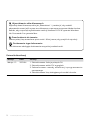 2
2
-
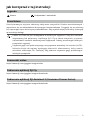 3
3
-
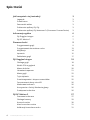 4
4
-
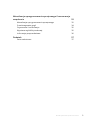 5
5
-
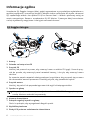 6
6
-
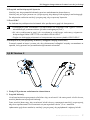 7
7
-
 8
8
-
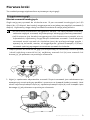 9
9
-
 10
10
-
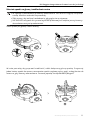 11
11
-
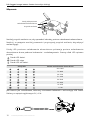 12
12
-
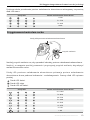 13
13
-
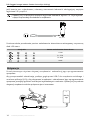 14
14
-
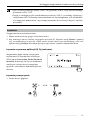 15
15
-
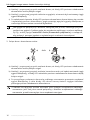 16
16
-
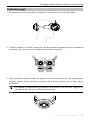 17
17
-
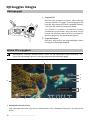 18
18
-
 19
19
-
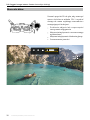 20
20
-
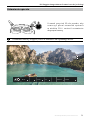 21
21
-
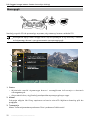 22
22
-
 23
23
-
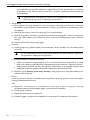 24
24
-
 25
25
-
 26
26
-
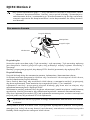 27
27
-
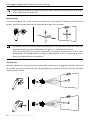 28
28
-
 29
29
-
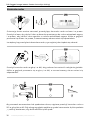 30
30
-
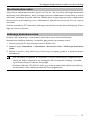 31
31
-
 32
32
-
 33
33
-
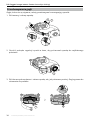 34
34
-
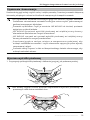 35
35
-
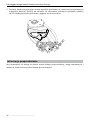 36
36
-
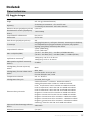 37
37
-
 38
38
-
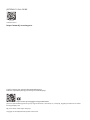 39
39